最近看到很多博主在给手机安装Windows操作系统,也有非常多的小伙伴问小编怎么在手机上运行Windows操作系统!
本期小编给大家写一份保姆级教程,如果觉得有用请点赞收藏,小编在这里谢谢大家了!
本次以一加6T为例,其他手机步骤也差不多!
需要准备以下工具:
一台骁龙845处理器的手机,一个扩展坞,一台能上网的电脑,以及鼠标和键盘!

小编给大家整理了一份可以装Windows手机的资料,大家可以看一下有没有自己的手机,这里需要记住后面括号中的英文,例如一加6T就是fajita
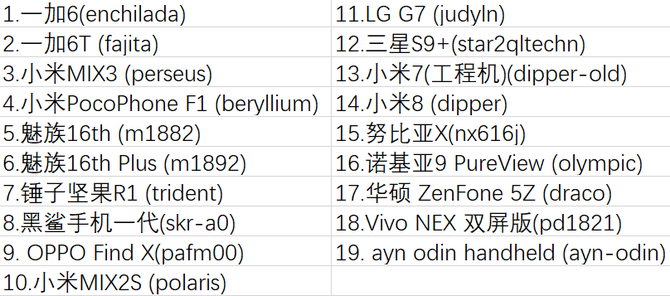
然后我们需要去下载一些文件,下面所有的文件下载地址请去文末获取!
BOOT和驱动下载:
打开链接后点击右侧的Code,点击Download zip进行下载
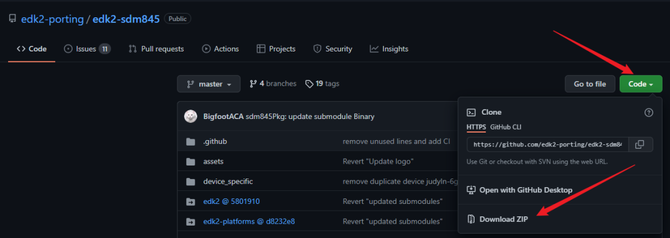
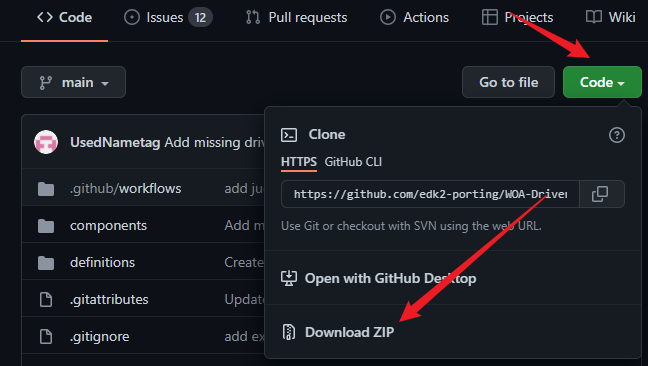
驱动下载完成后我们运行extract.ps1文件!
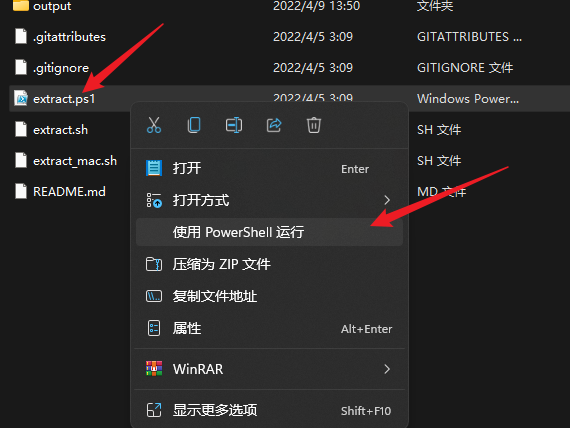
然后在里面输入你手机的机型代号,就是上面那张图后面的英文,然后回车,会自动关闭,不用管!
下载Windows操作系统:
这里下载的时候我们选择ARM64的进行下载!
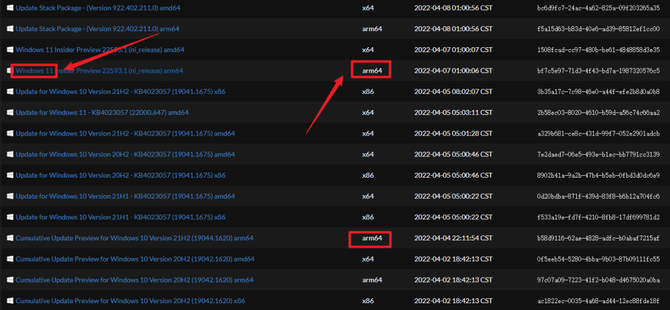
下载完成后解压压缩包,双击运行uup_download_windows.cmd文件,需要注意的是解压路径不能有中文!

下载完成后该工具文件夹下会有一个压缩包出现,我们解压并在sources文件夹下找到install.wim文件,提取出来备用!

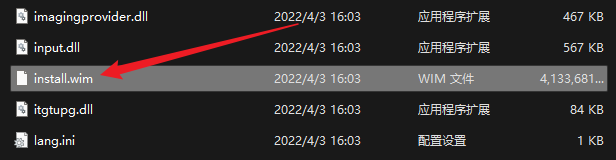
其他工具我们还需要adb,Dism++,parted,pe等,小编已经打包,在文末下载即可,把全部文件放在一个文件夹备用!
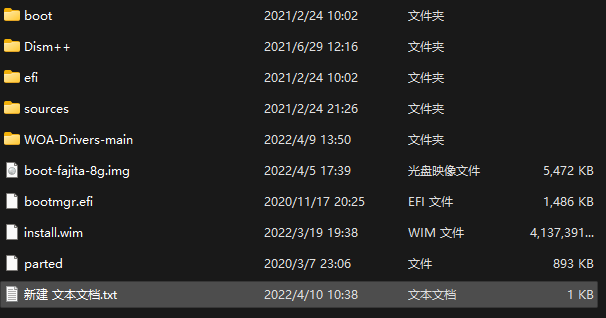
01
解BL锁,刷第三方Recovery
至此我们需要所需要到的文件就下载完成了,要想给手机刷Windows系统我们还需要给手机进行解BL锁,以及刷入第三方Recovery!
注意以下操作会格式化手机,如有重要资料请提前备份,数据无价!
注意,一加6T如果你是安卓11系统,先降为安卓10系统再进行下面以下操作,具体操作方法大家可以去网上查一查!
一加手机用户小编在这里给大家装备了一加工具箱可以使用该工具箱进行解BL锁和刷入第三方Recovery,其他手机可以去网上查一下教程!
首先我们打开开发者模式,在设置中找到关于手机,然后连续点击版本号,会提示开发者模式已开启!
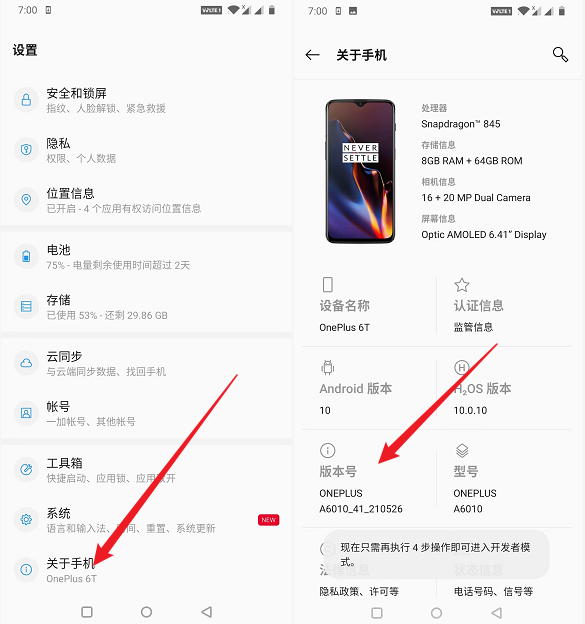
然后我们可以去设置搜索中搜索USB调试和OEM解锁,打开这两个选项!
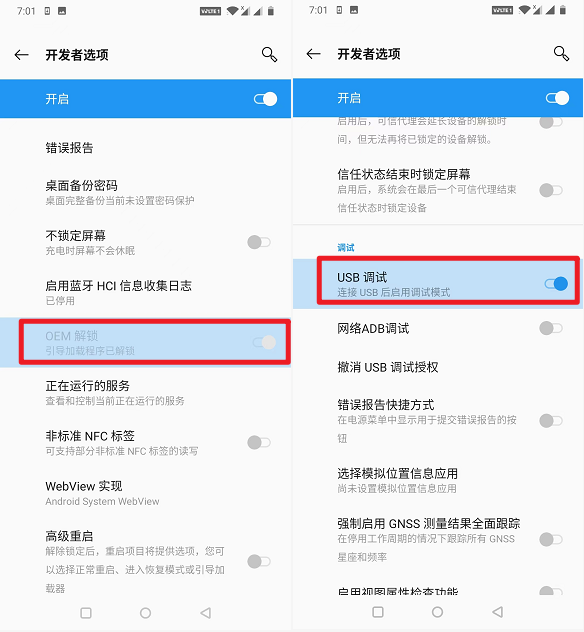
然后打开一加工具箱,然后选择我们需要的功能,具体就不用小编教了吧,每个选项前面都有编号,需要哪个功能输入编号回车就可以了,注意手机上提示调试窗口,请勾选一律允许!

之后手机会重启到下面的界面,然后按音量键进行选择,电源键确认即可,重启后,重新打开开发者模式和USB调试!
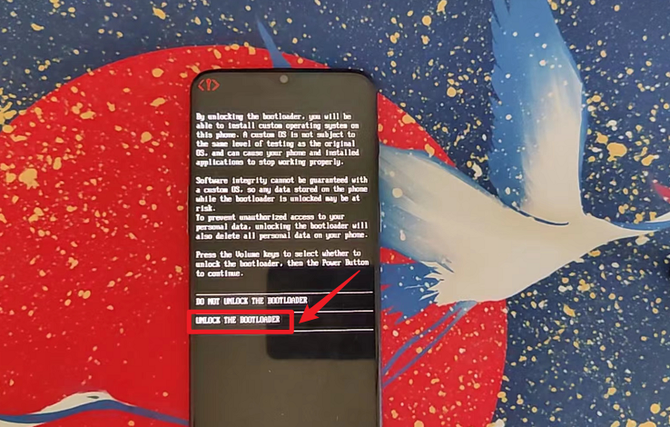
然后再次打开一加工具箱,找到刷入第三方Recovery按步骤一步一步来就可以了!

由于一加6T比较特殊,刷完第三方后还需要固化以下,按照提示一步一步来就可以了!
固化的时候会用到ADB,不知道在哪里的,可以参考下图!
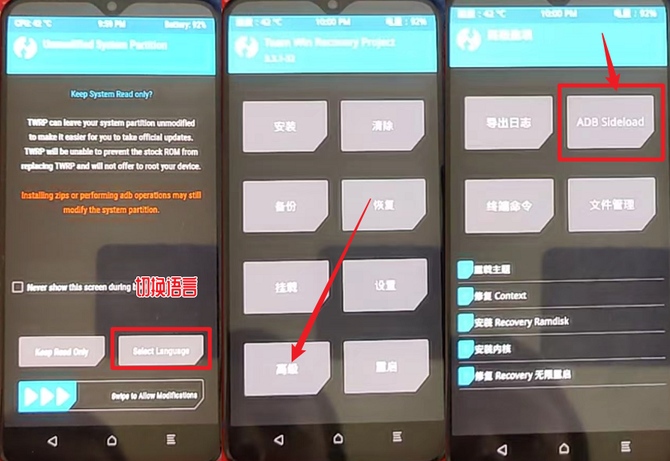
02
备份安卓数据
完成上面操作后,重启手机,然后关机,同时长按音量减键和电源键,直至进入Recovery,然后点击备份,把bata数据进行备份!
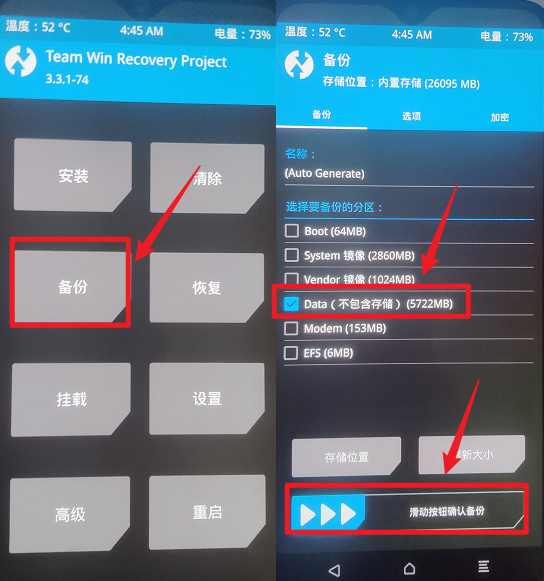
备份后,记得把备份文件备份到电脑上,路径如下图!

然后将,parted文件复制到手机的主目录

03
分区
注意这里需要进入Recovery进行操作,打开ADB工具,然后输入命令adb shell,如果和小编的一样就说明连接成功!

然后将下面的命令依次执行一遍,注意,一行一行执行!
adb shell
cp /sdcard/parted /sbin/ && chmod 755 /sbin/parted
umount /data && umount /sdcard
parted /dev/block/sda
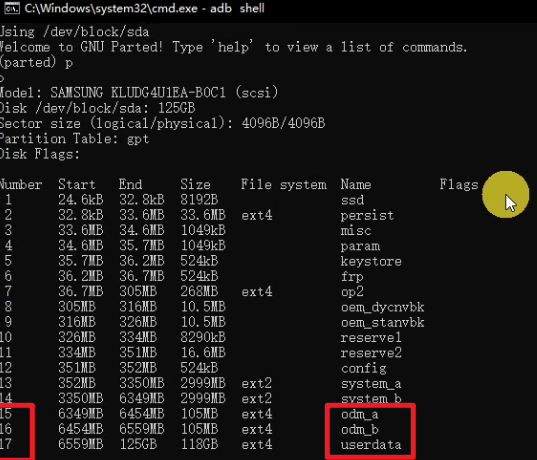
然后删除上图的三个分区,仅限A/B分区的手机,例如一加,其他手机只删除userdata
执行命令:rm 数字 就可以删除
如:rm 15 rm 16 rm 17
然后执行下面这些命令,也是一行一行执行,这里小编的手机是128G,具体给分配多少空间,按照大家的需求来就行,注意:不使用U盘的话PE和userdata至少分配12G,保留安卓的话userdata至少32G,使用U盘不保留安卓,pe和userdata分配1G
mkpart esp fat32 6559MB 7000MB
mkpart pe fat32 7000MB 19000MB
mkpart win ntfs 17000MB 90GB
mkpart userdata ext4 90GB 125GB
最后输入p 再确认一下,如果和小编的一样就OK啦!
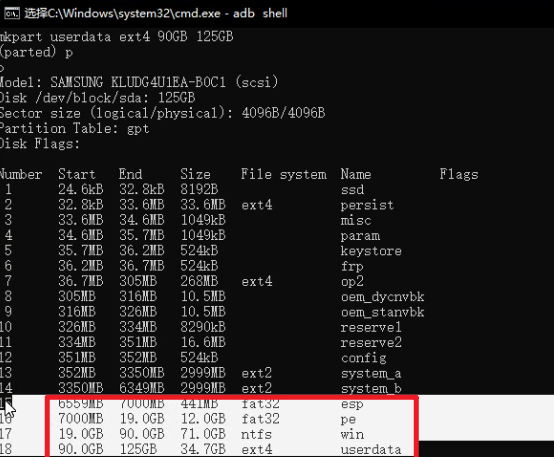
然后确认ESP分区编号,小编这里是15
所以执行命令:
set 分区编号 esp on
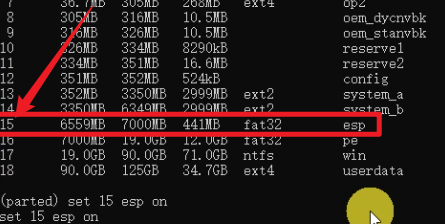
操作完后重启到Recovery,然后进行格式化分区,下面命令还是一行一行执行
adb shell
mkfs.fat -F32 -s1 /dev/block/by-name/pe
mkfs.fat -F32 -s1 /dev/block/by-name/esp
mkfs.ntfs -f /dev/block/by-name/win
mke2fs -t ext4 /dev/block/by-name/userdata
然后重启手机到系统,此时你会发现,系统出现乱码情况,不用管,稍后处理
重启后,打开USB传输文件功能!
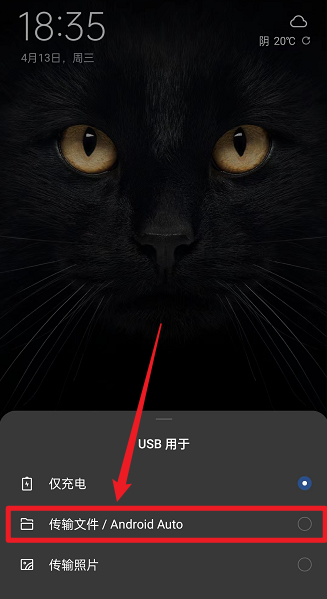
然后打开电脑文件管理器,将手机中除TWRP文件夹外的其他文件夹全部删除!
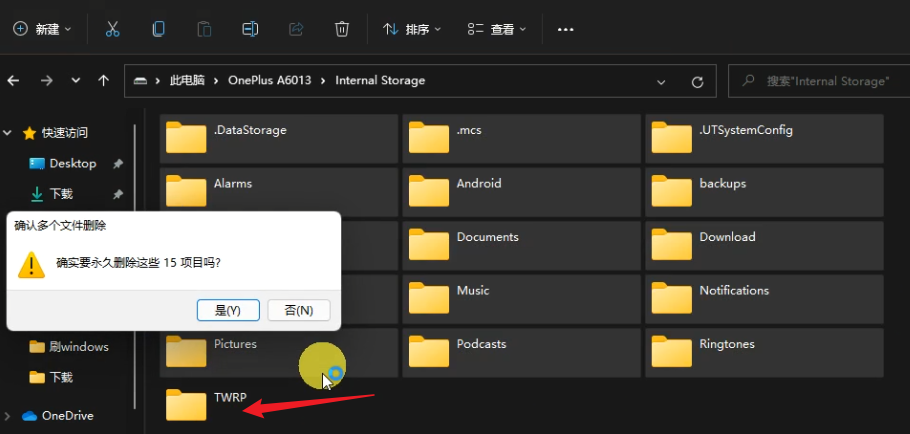
然后将我们下载好的文件全部复制到手机存储的主目录!
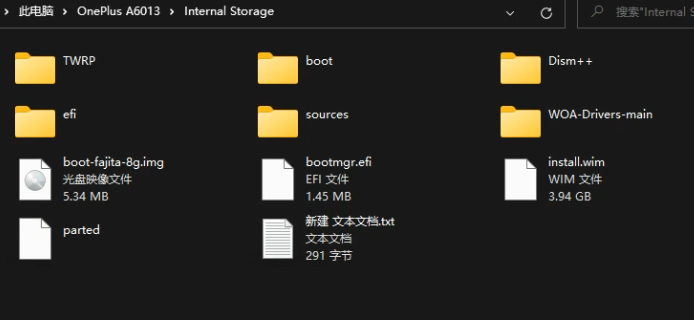
然后将手机重启到Recovery,然后拷贝文件,执行下面的命令即可,还是一行一行执行!
adb shell
mount /dev/block/by-name/pe /mnt
cp -r /sdcard/* /mnt
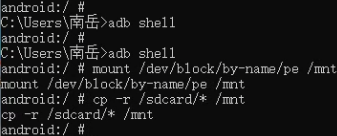
然后将备份文件复制到TWRP文件夹中!
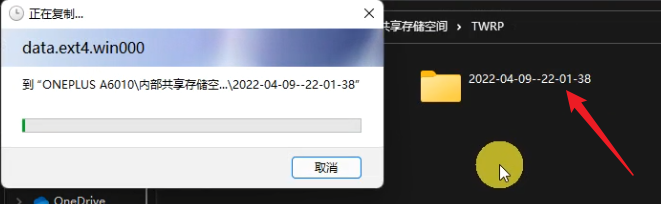
然后到Recovery中点击恢复,选择备份文件夹,恢复备份,恢复后再开机你就会发现乱码问题已经解决!
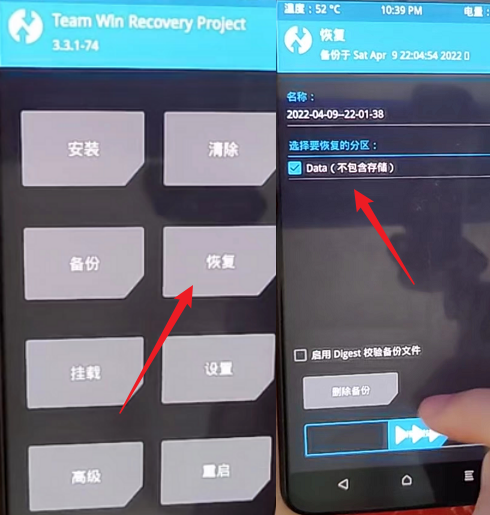
然后点击重启,选择bootloader

之后在ADB工具中输入fastboot boot boot文件路径,不知道的直接将文件拖入窗口即可!


手机连接扩展坞,将鼠标键盘插入扩展坞!
开机后在手机上我的电脑C盘中找到Dism++ARM64软件,打开,点击右上角文件,点击释放镜像,然后点击浏览找到我们提取出来的install文件,然后点击下面的浏览选择最大的分区,记得勾选添加引导!

镜像释放完成后,再修复一下引导,点击工具箱,引导修复即可!
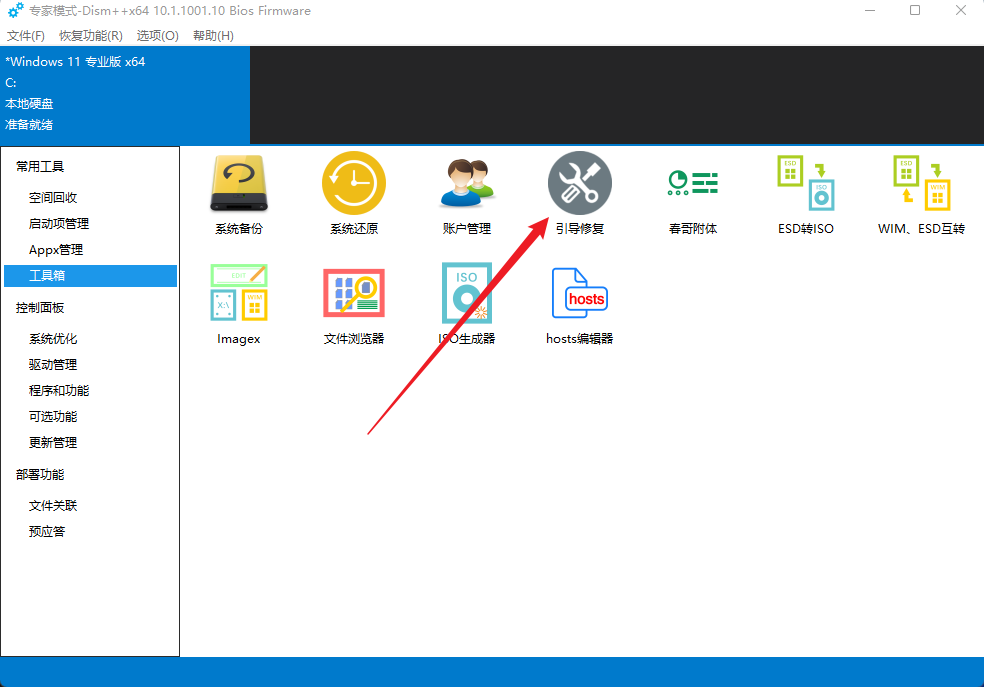
然后点击左侧的驱动管理,点击添加驱动,打开文件夹WOA-Drivers-mainoutput然后选择文件夹!

然后在手机上的cmd窗口执行下面的命令(手机中需要用到的命令小编已经打包大家可以直接复制粘贴)调出Y盘,一行一行执行!
diskpart
select disk 0
list part
select part 系统分区号(如下图)
assign letter=Y

然后记得确认一下,Y盘中有没有EFI文件夹!
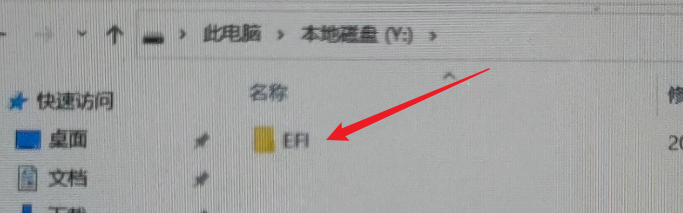
然后关闭签名,执行下面的命令
exit
bcdedit /store Y:efimicrosoftbootbcd /set {Default} testsigning on
bcdedit /store Y:efimicrosoftbootbcd /set {Default} nointegritychecks on
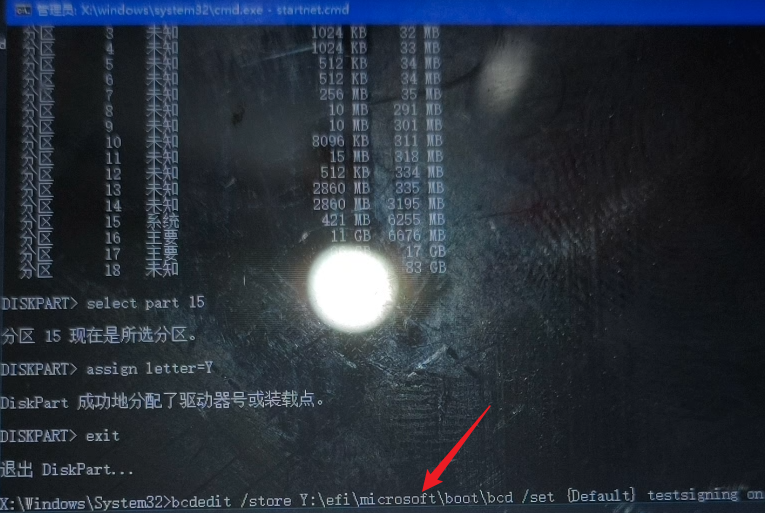
然后关闭命令窗口,就会自动关机,关机后进入bootloader模式,再到电脑端输入fastboot boot boot文件路径,就可以进入Windows安装页面了!

安装过程中如果遇到高通报错,就重新启动一下,如果遇到系统奔溃,重新进入PE系统打开Dism++ARM64点击系统还原,剩下的操作方法和刚才类似,只不过需要勾选格式化和添加引导!
命令也要重新执行一遍,注意:调出Y盘后打开Y盘删除 除EFI以外的两个文件夹,其他的都一样!
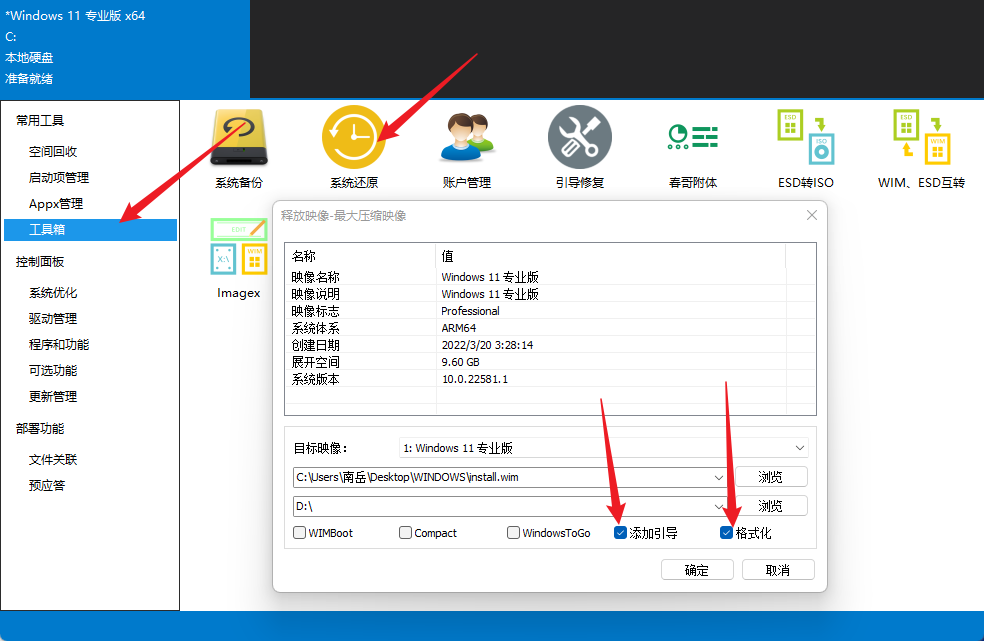
注意,在手机bootloader模式下,连接电脑执行!
重启到PE
mkdir /esp
mount /dev/block/by-name/esp /esp
cd /esp/
mv efi efi2
回win
mkdir /esp
mount /dev/block/by-name/esp /esp
cd /esp/
mv efi2 efi
最后将boot刷入手机,就可以在手机上来回切换安卓和Windows系统了,先将boot文件拷贝到手机存储中,然后重启到Recovery模式!
然后点击重启,点击分区B,切换到分区B

然后点击安装,输入镜像,选择boot文件,然后勾选boot,最后刷入即可!

系统来回切换,Windows切换安卓,在Windows载入的界面同时按下音量+和电源键,点击UEFI boot 选择Reboot to other slot,点击OK就可以重启到安卓了!
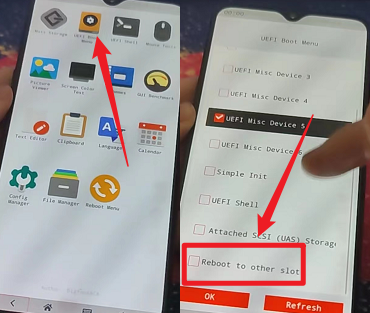
安卓切换Windows,只需要在Recovery模式中,将分区切换为B分区,重启即可,可以参考下面视频!
最后再附上一张成功截图

OK,本期分享就到这里了,有其他需要,可以联系小编进行寻找资源,我们明天见!
需要资源的小伙伴,可以扫描下方小程序码获取

长按关注我
mix科技公元 • 资料库
最后,如果你有电脑方面的软件问题,可以联系小编个人微信,小编在有能力的情况下给您解决,如果你有什么好的电脑方面实用软件或者其他的,欢迎投稿!小编个人微信在文末!
-------------往期推荐-------------
史上最纯净的系统U盘制作方法!
万年难题:如何解决CPU占用过高问题,我真不想重启电脑了!
电脑C盘(系统盘)怎么清理,以下6个方法你学会了么?
Windows10新(旧)电脑,开机如龟速,这几招你必须了解!
